O YouTube é uma ótima plataforma para assistir vídeos. Além de aprender muito com a mídia informativa, você pode se divertir com várias opções de vídeo para escolher. É por isso que o YouTube se tornou uma plataforma muito popular em todo o mundo.
No entanto, há momentos em que você não possui uma conexão com a Internet. Além disso, você não tem certeza se o YouTube realmente permanecerá para sempre. Assim, você pode querer baixar vídeos do YouTube no Mac e salve seus vídeos favoritos do YouTube para garantir que você possa assisti-los repetidamente.
Conteúdo: Baixe vídeos no Mac Indo contra os termos do YouTube?Como baixar vídeos do YouTube no Mac rapidamente online?Como capturar vídeos do YouTube no seu Mac [melhor método gratuito]Como baixar vídeos do YT no Mac usando o VLC?Como baixar vídeos do YouTube diretamente com o Parallels Toolbox para Mac?Como salvar e obter vídeos do YouTube no Mac usando o QuickTime?Conclusão
Baixe vídeos no Mac Indo contra os termos do YouTube?
Posso baixar os vídeos do YouTube no meu Mac? YouTube Premium permite que você baixe vídeos usando seus telefones celulares. No entanto, o YouTube não forneceu uma maneira oficial de salvar vídeos do YouTube no seu Mac.
Embora estejamos ensinando como fazê-lo, isso não significa que toleramos a ação. Há um grande risco quando você vai contra as regras do YouTube.
Muitas pessoas gostariam de baixar vídeos hospedados no YouTube. A maneira responsável de fazer isso é pagando pelo YouTube Premium. Isso está disponível em dispositivos Android e iOS. No entanto, se você não estiver fazendo isso por meio do YouTube Premium, estará violando seus termos de serviço.
De acordo com os termos deles, você pode acessar o conteúdo para seu uso pessoal. No entanto, ele afirma que não é possível baixar conteúdo, a menos que você veja um "Download" ou um link semelhante no próprio YouTube. A violação dessas regras resultará no encerramento da sua conta. Nesse caso, você é determinado como um repetir infrator e depende das circunstâncias também.
É por isso que não recomendamos que você baixe vídeos do YouTube sem optar pelo YouTube Premium. É melhor seguir as regras enquanto pode.
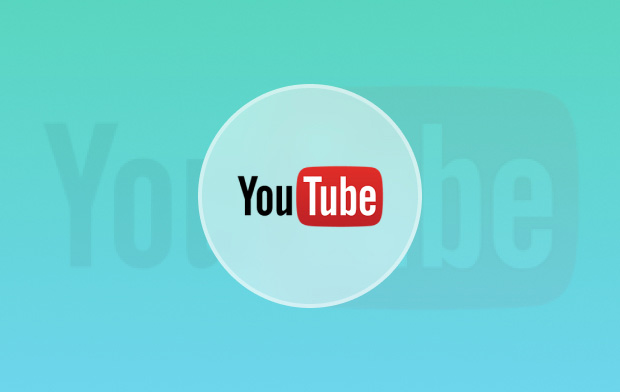
As pessoas também lêem:Como editar vídeos no Mac com o iMovieComo gravar vídeo no Mac
Como baixar vídeos do YouTube no Mac rapidamente online?
Contornar as regras do YouTube não é simples. Não estamos dizendo que é seguro também. No entanto, a maneira mais fácil de baixar vídeos do YouTube usando seu Mac é por meio de um conversor de vídeo online do Youtube.
Veja como baixar os vídeos do YouTube no seu computador Mac ou Windows online, passo a passo:
- Acesse o YouTube e procure seu vídeo favorito. Copie o URL desse vídeo do YT na barra de endereço do navegador.
- Abra um conversor de vídeo YT online, um dos sites famosos é o Serviço OnlineVideoConverter. Certifique-se de recusar solicitações de notificação.
- Cole o URL do vídeo do YouTube que você copiou anteriormente.
- Selecione um formato de vídeo. Por exemplo, você pode querer selecionar .mp4 pois é um formato universal popular na maioria dos dispositivos.
- Imprensa Mais Configurações. Ele vai te mostrar várias opções. Agora você pode escolha uma resolução você quer. Resoluções maiores resultam em vídeos mais nítidos com tamanhos de arquivo maiores.
- Desmarque as caixas rotuladas Converter para e Converter de. No entanto, você também pode adicionar seu tempo para iniciar ou encerrar o vídeo. Isso deve ser feito se você não quiser baixar o vídeo inteiro, mas apenas uma parte dele.
- Imprensa Início. Aguarde até que todo o processo seja concluído. Depois disso, clique Baixar para salvar os vídeos do YouTube no Mac.
- Saia de todas as janelas pop-up que aparecerem. A maior parte é um disparate. Pense nisso, é o preço que você paga por usar um serviço gratuito. Imprensa Deixar se solicitado com uma caixa de diálogo pop-up.

Como capturar vídeos do YouTube no seu Mac [melhor método gratuito]
Você também pode capturar vídeos do YouTube utilizando o software de captura de tela integrado do Mac.
- Se você tiver o macOS Mojave, basta pressionar as teclas Shift + Comando + 5. Isso exibirá um seletor de região da tela.
- Você tem que arrastar e soltar a mira para selecione a região do vídeo do Youtube que deseja gravar.
- Em seguida, pressione o botão para Gravar parte selecionada. Depois disso, pressione Registro.
Em seguida, você deve continuar e reproduza o vídeo do YT. Assim que terminar de tocar, pressione o botão Dê um basta botão. Ele está localizado na parte superior direita da tela.
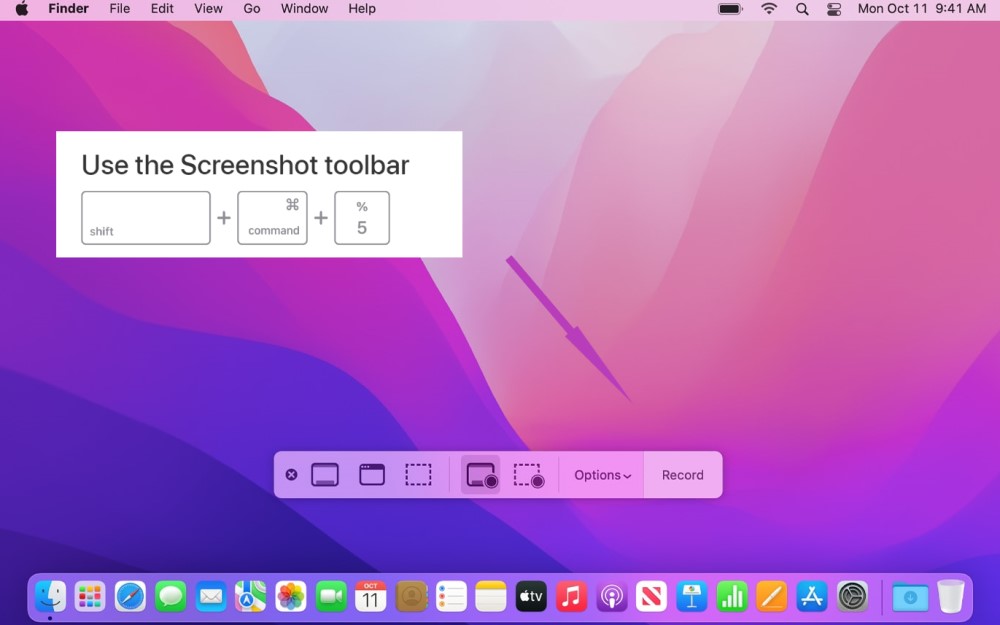
Como baixar vídeos do YT no Mac usando o VLC?
Este também é um método popular quando as pessoas querem obter vídeos do Youtube rapidamente. O VLC Media Player é uma ferramenta famosa e de código aberto. Vamos ver como podemos usar esta ferramenta gratuita para baixar vídeos do YouTube no Mac:
- Encontre e copie o URL do vídeo do YouTube que você deseja (o VLC Media Player pode não funcionar se o vídeo do YouTube tiver restrição de idade. Nesse caso, você pode tentar usar um conversor de vídeo do YouTube online que mostramos na parte 2).
- Execute o aplicativo VLC Media Player no seu Mac e na barra de menu no canto superior esquerdo selecione "Envie o">"Rede Aberta"
- Na caixa URL cole o endereço do vídeo do YT e depois clique em "Abra". Agora o vídeo do Youtube que você deseja baixar no Mac será adicionado à lista de reprodução do VLC.
- Depois de abrir este vídeo do YT no VLC, na barra de menus, selecione "Janela">"Informação de mídia".
- Na parte inferior da janela "Informações de mídia", localize e copie o "URL do local".
- Cole este URL na caixa de pesquisa do navegador (como Safari ou Google Chrome) e clique no botão Devolução botão para jogá-lo online.
- A última etapa é clique com o botão direito neste vídeo e escolha "Baixar vídeo como..."Ou"Salvar vídeo como...". Agora você pode facilmente baixar vídeos do YT no Mac usando o VLC.
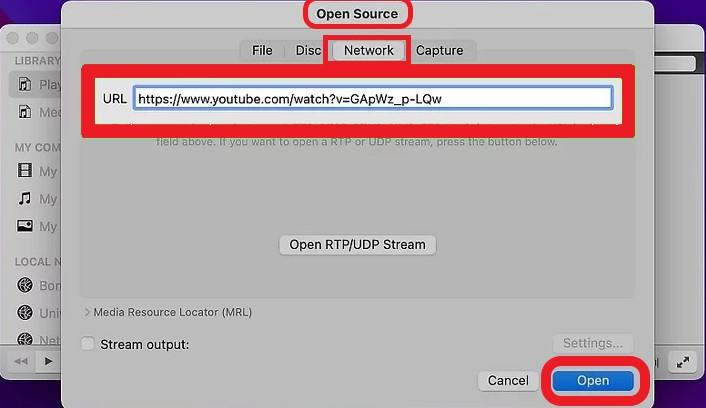
Como baixar vídeos do YouTube diretamente com o Parallels Toolbox para Mac?
Se você deseja saber como baixar vídeos do YouTube usando o seu Mac, é um prazer. Recomendamos o uso Parallels Toolbox que custa cerca de US $ 19.9 por ano. Embora não seja uma opção gratuita, a empresa mencionada é uma excelente provedora desse recurso.
Depois de comprar e instalar o software, você iniciará o Toolbox. Esta caixa de ferramentas contém utilitários multifuncionais. Pode ser iniciado pressionando o ícone da barra do Menu Caixa de Ferramentas. Depois disso, pressione Download de vídeo.
A caixa de ferramentas abrirá um prompt perguntando se você deseja instalar sua extensão no Safári. Esta é uma excelente opção para usuários que amam o Safari. Mas, se você preferir o Chrome ou o Firefox, pode simplesmente ignorá-lo.
Aqui estão os próximos passos sobre como usar o Parallels Toolbox para baixar vídeos do YouTube no seu Mac:
- Copie o URL do vídeo do YouTube você deseja baixar.
- Abra e execute o Parallels Toolbox. Depois disso, pressione download de vídeo.
- A solicitação para instalar uma extensão do Safari será exibida. Para um tutorial rápido, vamos clicar Cancelar.
- Pressione o botão Ícone de configurações, que parece uma engrenagem, para opções.
- Você terá opções para ambos destino e qualidade de vídeo. Selecione suas opções preferidas.
- Clique no passado e insira o URL do seu vídeo do YouTube. Depois disso, inicie o processo de download.
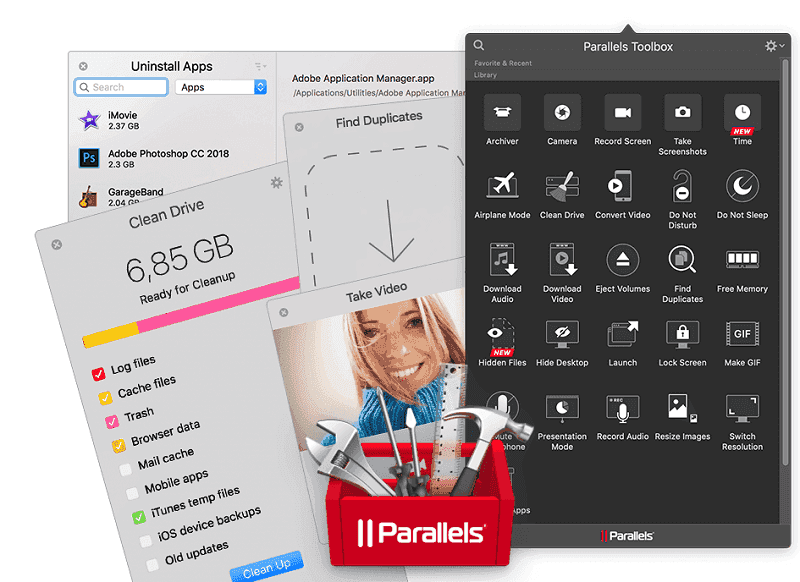
Como salvar e obter vídeos do YouTube no Mac usando o QuickTime?
Este método é adequado para aqueles com sistemas pré-macOS Mojave e funciona com o mesmo princípio da gravação de tela. Você pode usar o QuickTime para gravar vídeos do Youtube em computadores Mac e depois salvá-los.
- Com o QuickTime Player aberto, selecione Envie o > Nova gravação de tela no menu superior.
- Na janela pop-up clique na seta para baixo ao lado do botão vermelho e certifique-se de ter selecionado o microfone embutido (Microfone interno opção).
- Clique em o botão vermelho para ajustar e modificar as opções e configurações de gravação
- Você pode ver as instruções que ajudam a gravar a tela do Mac.
- Clique Registro e comece reproduzindo o vídeo do YouTube que você deseja baixar.
- Salve o vídeo gravado para baixar um vídeo do YouTube no seu Mac usando o QuickTime.
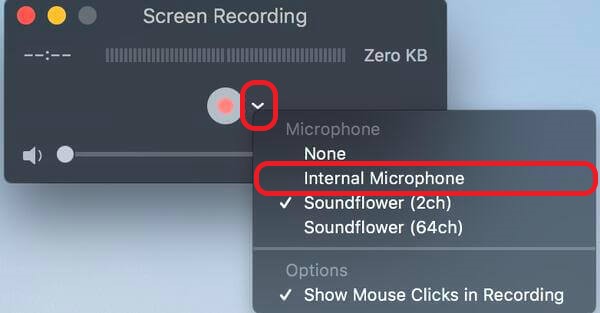
Conclusão
Respondemos sua pergunta sobre como baixar vídeos do YouTube para computadores Mac? Esperamos que sim. O guia que mencionamos acima pode ajudá-lo a obter vídeos do YouTube como desejar. Mas lembre-se, não estamos tolerando esta ação.
Se você deseja usar o downloader YT online ou usar o VLC Player, Parallels Toolbox, QuickTime ou qualquer outro aplicativo de download de vídeos do Youtube, por favor, lembre-se disso é melhor seguir os Termos de Serviço do YouTube para evitar ser penalizado ou banido pelo popular gigante do vídeo.



